Cele mai bune 5 recordere Skyrim SE disponibile pentru Windows și Mac OS X 2025
Acest articol va împărtăși primele 5 cele mai bune metode înregistrare Skyrim SE. Potrivit Steam, Skyrim Special Edition, numită și Skyrim SE, a fost câștigătorul a peste 200 de jocuri ale premiilor 2016 Year. A adus la viață fantezia epică în detalii uimitoare. Versiunea SE include jocul și suplimentele apreciate de critici cu funcții noi, cum ar fi arta și efectele remasterizate. Este logic că doriți să vă capturați jocul și să distribuiți pe Twitch. Dacă sunteți doar în căutarea unui recorder Skyrim SE, sunteți la locul potrivit.
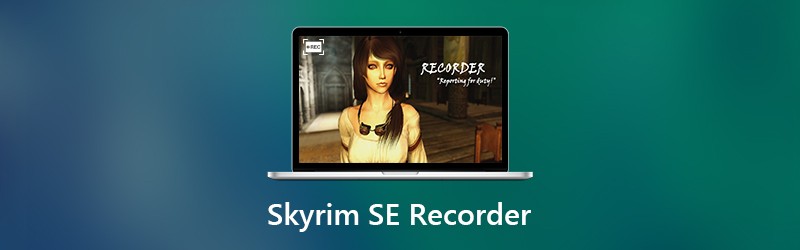
- Top 1: Vidmore Screen Recorder
- Top 2: DVR de joc pe Windows 10
- Top 3: Bandicam
- Top 4: ScreenFlow
- Top 5: FRAPS
Top 1: Vidmore Screen Recorder
Indiferent dacă sunteți oameni obișnuiți sau pricepuți în tehnologie, Vidmore Screen Recorder vă poate satisface nevoia de înregistrare a jocului Skyrim SE, cum ar fi utilizarea cu ușurință, produce înregistrări de înaltă calitate și multe altele.
- Înregistrați jocul pe desktop cu un singur clic.
- Adăugați reacția și vocea la înregistrarea de joc direct.
- Îmbunătățiți calitatea video și audio în mod automat în timpul înregistrării.
- Ușor și optimizați performanța pe baza hardware-ului dvs.
- Oferiți opțiuni personalizate extinse și instrumente bonus pentru utilizatorii avansați.
Pe scurt, este cel mai bun recorder Skyrim SE pentru Windows 10/8/7 și Mac OS X.
Cum să înregistrați Skyrim SE pe PC
Pasul 1: Instalați cel mai bun recorder Skyrim SE
Când doriți să vă capturați jocul, descărcați și instalați cel mai bun recorder Skyrim SE pe hard disk. Apoi lansați-l și alegeți Video Recorder din interfața de pornire.

Pasul 2: Înregistrați Skyrim SE pur și simplu
Există patru opțiuni în interfață. Înregistrați doar jocul, activați afișajul și sunetul sistemului în timp ce opriți Cameră web și Microfon. Setați zona de înregistrare pe baza jocului dvs., cum ar fi ecranul complet. Dacă doriți să adăugați fața și vocea la înregistrarea de joc, activați Cameră web și Microfon de asemenea. Apăsați pictograma Gear pentru a declanșa Preferințe dialog. Aici puteți personaliza formatul de ieșire, tastele rapide și mai multe opțiuni.
Acum, joacă Skyrim SE pe computer și apasă pe REC pentru a începe înregistrarea. În timpul procesului, puteți adăuga pictura, textul și forma pe înregistrare cu Pix instrument.

Pasul 3: Previzualizați și salvați jocul
Când jocul este terminat, faceți clic pe Stop pictogramă pentru a deschide fișierul previzualizare fereastră. Acum, vizualizați înregistrarea și eliminați partea nedorită cu Clamă instrument. În cele din urmă, lovește salva pentru a exporta înregistrarea de joc.

Top 2: DVR de joc pe Windows 10

La început, caracteristica Game DVR este înregistratorul de joc preinstalat pentru Xbox. Acum, Microsoft a introdus recorderul Skyrim SE în Windows 10. Înseamnă că îl puteți folosi pe PC fără instalare sau plată.
Pro
- Total gratuit de utilizat fără nicio limită.
- Lucrați la o gamă largă de jocuri, inclusiv Skyrim SE.
- Salvați înregistrările de joc în format HD MP4.
- Sprijiniți înregistrarea prin webcam prin captarea jocului.
Contra
- Poate salva înregistrări numai în MP4.
- Este disponibil numai pentru Windows 10.
Top 3: Bandicam
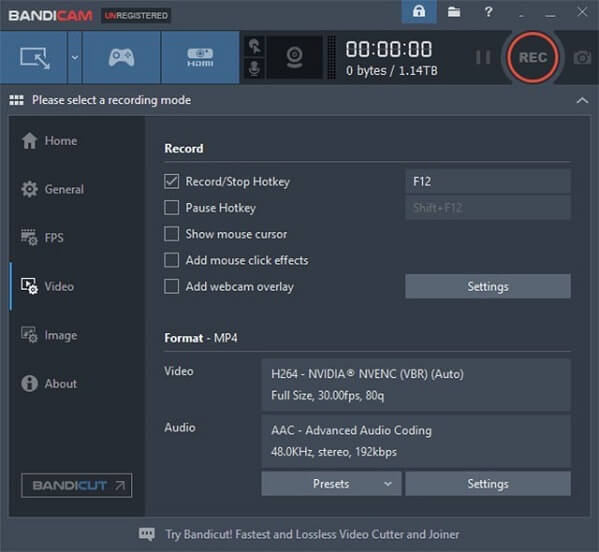
Deși acest înregistrator Skyrim SE are trei moduri, acesta este conceput în primul rând pentru înregistrarea gameplay-ului. Acest mod este capabil să producă înregistrări video de înaltă calitate. Oferă atât o versiune gratuită, cât și o versiune cu plată, dar caracteristicile avansate sunt disponibile doar în această din urmă.
Pro
- Înregistrați Skyrim SE pe ecran complet sau orice aspecte.
- Produceți rezultate de înaltă calitate odată ce intrați în modul de joc.
- Compatibil cu Windows 10/8 / 8.1 / 7.
Contra
- Nu este disponibil pentru Mac. (Obține Bandicam pentru Mac aici.)
- Îi lipsesc caracteristicile de editare video.
Top 4: ScreenFlow
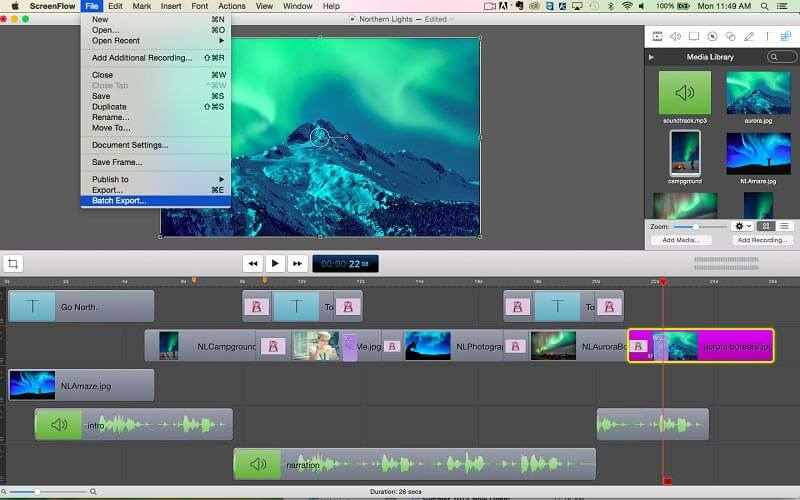
ScreenFlow este un recorder versatil Skyrim SE pentru macOS și Windows. După înregistrarea jocului, îl puteți edita pe cronologie și îl puteți decora cu text, forme și multe altele. Deși trebuie să achiziționați reportofonul, merită să îl folosiți.
Pro
- Capturați orice pe ecran, inclusiv jocul.
- Puneți înregistrarea direct pe cronologie.
- Includeți instrumente extinse de editare video.
Contra
- Este mare și are problema întârziată.
- Este destul de scump.
Top 5: FRAPS
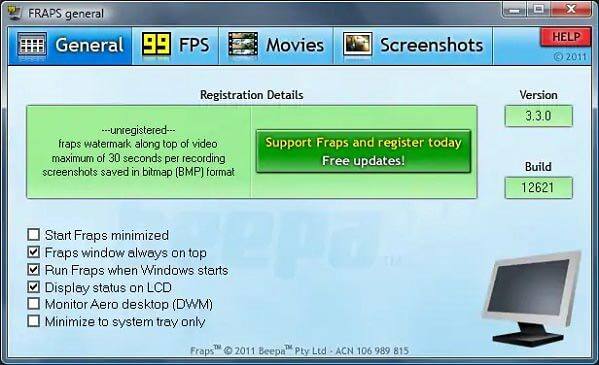
FRAPS este o altă opțiune pentru a înregistra Skyrim SE pe computer. Puteți realiza videoclipuri de joc impresionante cu ajutorul tehnologiei grafice OpenGL și DirectX. Acum, reportofonul Skyrim SE a lansat o nouă versiune pentru a facilita înregistrarea gameplay-ului.
Pro
- Obțineți informații complete în timp ce înregistrați jocul.
- Capturați sunet împreună cu jocul.
- Oferiți opțiuni personalizate de bază.
Contra
- Încercarea gratuită înregistrează doar 30 de secunde.
- Nu a fost actualizat din 2013.
- Nu acceptă computerul Mac. (Obține FRAPS pentru Mac aici.)
Concluzie
Acum, ar trebui să stăpâniți cel puțin cele mai bune 5 programe de înregistrare Skyrim SE pentru Windows și Mac OS X. Ca joc popular, puteți găsi o mulțime de videoclipuri legate de joc online. Dacă doriți să vă înregistrați jocul, veți avea nevoie de un recorder de joc adecvat. Vidmore Screen Recorder, de exemplu, este o opțiune inteligentă. Mai multe întrebări? Vă rugăm să lăsați un mesaj sub această postare.


